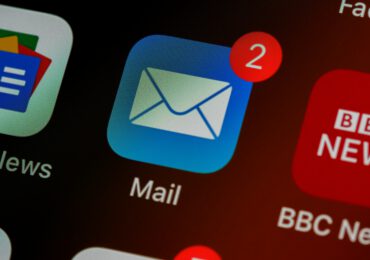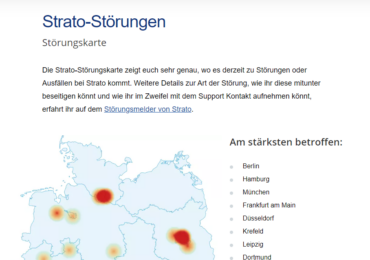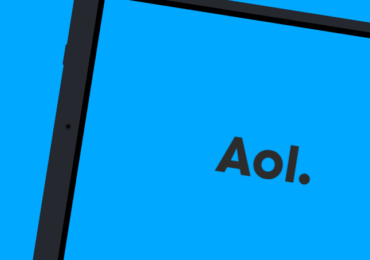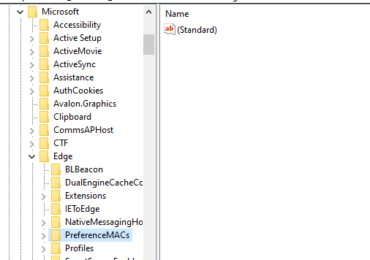Windows Fehlercode 0x8007025d tritt oft bei der Installation von Windows-Updates oder beim Kopieren von Dateien auf. Der Fehler kann sehr frustrierend sein, da er den Fortschritt der Installation oder des Kopiervorgangs stoppt und den Benutzer im Dunkeln darüber lässt, was genau das Problem verursacht hat.
Was verursacht den Fehlercode 0x8007025d?
Dieser Fehler tritt normalerweise aufgrund von beschädigten oder fehlenden Systemdateien auf. Es kann auch auf eine beschädigte Festplatte oder einen fehlerhaften RAM hinweisen. Ein weiterer Grund könnte eine Inkompatibilität zwischen der Hardware und dem Betriebssystem sein.
Wie kann man den Fehlercode 0x8007025d beheben?
Es gibt mehrere Schritte, die ihr unternehmen könnt, um diesen Fehler zu beheben. Hier sind einige der Lösungen, die euch helfen können:
- Prüft eure Hardware – Überprüft, ob eure Festplatte oder der RAM defekt ist, indem ihr eine Diagnose durchführt.
- Führt eine SFC-Prüfung aus – Die SFC-Prüfung (System File Checker) kann beschädigte Systemdateien reparieren. Gebt dazu einfach „sfc /scannow“ in die Eingabeaufforderung ein und drückt die Eingabetaste.
- Führt CHKDSK aus – CHKDSK (Check Disk) kann auch dazu beitragen, Probleme auf der Festplatte zu beheben. Gebt „chkdsk /f /r“ in die Eingabeaufforderung ein und drückt die Eingabetaste.
- Aktualisiert eure Treiber – Aktualisiert alle eure Treiber auf die neueste Version, um mögliche Inkompatibilitätsprobleme zu lösen.
- Führt eine saubere Neuinstallation durch – Wenn alle oben genannten Schritte fehlschlagen, kann eine saubere Neuinstallation von Windows das Problem lösen.
Alternativ könnt ihr den Arbeitsspeicher auch softwareseitig testen. Dazu geht wie folgt vor:
- Klickt mit der rechten Maustaste auf den Windows-Button.
- Betätigt den Punkt „Ausführen“.
- Tippt unter „Öffnen“ den Begriff „MdSched“ ein. Damit wird die Windows-Speicherdiagnose geöffnet.
- Ihr bekommt nun zwei Auswahlmöglichkeiten angezeigt: „Jetzt neu starten und Problemen suchen (empfohlen)“ und „Nach Problemen beim nächsten Start des Computers suchen“. Bei der ersten Möglichkeit werden alle offenen Programme geschlossen und der Test startet sofort.
- Das Diagnose-Tool führt zwei Test-Durchgänge des Arbeitsspeichers durch. Je nach Leistung eures Rechners kann der Check ein bis zwei Stunden dauern. Den Fortschritt bekommt ihr in Prozentangabe angezeigt.
Wenn ihr kein lauffähiges Windows habt, könnt ihr euch mit MemTest86 auch ein Drittanbieter-Programm besorgen, das vom USB-Stick ausgeführt werden kann.
Fazit:
Windows Fehlercode 0x8007025d kann sehr frustrierend sein, aber mit den oben genannten Lösungen könnt ihr das Problem beheben. Wenn ihr jedoch Schwierigkeiten habt, das Problem zu lösen, solltet ihr professionelle Hilfe in Anspruch nehmen, um mögliche Hardwareprobleme auszuschließen.

Ich bin seit mehreren Jahren als leidenschaftlicher ITler unterwegs. Schreibe gerne über Windows und WordPress-Themen & Co. auf der Seite. Darüber hinaus bin ich seit 2008 als selbständiger SEO-Berater tätig. Also falls ihr Beratung in Sachen PC oder SEO braucht, gerne kontaktieren🙂
Wir hoffen, unsere Artikel konnten euch bei eurer Problemlösung helfen? Wenn ihr unsere Arbeit unterstützen möchtet, würden wir uns über eine kleine PayPal-Kaffeespende freuen. Vielen Dank!